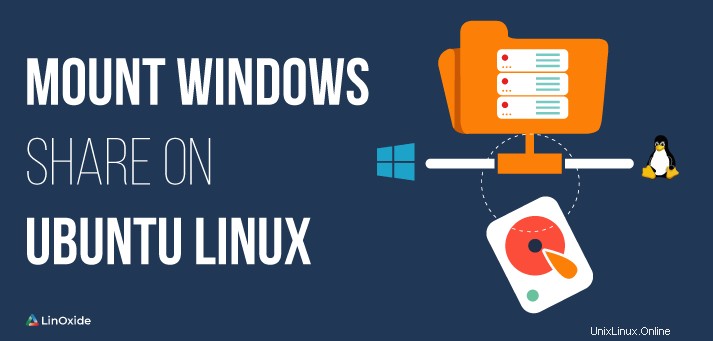
CIFS (Common Internet File System) è un popolare protocollo di condivisione di file su Internet. Consente agli utenti su un sistema Linux di accedere a un particolare punto di montaggio su una condivisione Windows.
CIFS è un'implementazione di SMB (Server Message Block), un protocollo utilizzato per la condivisione di file in rete.
Questo tutorial esaminerà tutti i passaggi dell'installazione e della configurazione delle utilità rilevanti per montare la condivisione di Windows sul sistema Linux.
Installazione di CIFS
Installa il pacchetto cifs-utils su Ubuntu Linux utilizzando la seguente riga di comando
$ sudo apt-get update
$ sudo apt-get install cifs-utilsMontaggio di una condivisione Windows
In questa sezione, il tutorial ti mostrerà il modo per montare manualmente e automaticamente la condivisione di Windows su sistemi Linux.
Creando una directory sulla tua macchina Ubuntu Linux, il nome della directory è arbitrario. Nella riga di comando sottostante, ho creato una cartella denominata winshare in /mnt
$ sudo mkdir /mnt/winshare/mnt/winshare è il punto di montaggio della condivisione Windows remota.
La condivisione di Windows può essere montata sul punto di montaggio del tuo sistema Ubuntu Linux utilizzando l'opzione cifs del comando mount
$ sudo mount -t cifs -o username=$windows_user,password=$windows_user_password //WIN_SHARE_IP/$shared_name /mnt/winshareDove:
WIN_SHARE_IP è l'indirizzo IP della macchina Windows.
Se $windows_user è in un dominio Windows, specifica il dominio come la seguente riga di comando
$ sudo mount -t cifs -o username=$windows_user,password=$windows_user_password,domain=$windows_domain_name //WIN_SHARE_IP/$shared_name /mnt/winsharePer impostazione predefinita, le finestre di montaggio linux condividono con l'autorizzazione completa (rwx o 777). Se desideri modificare i permessi da solo, usa le opzioni dir_mode e file_mode per impostare i permessi per directory e file.
$ sudo mount -t cifs -o username=$windows_user,password=$windows_user_password,dir_mode=0755,file_mode=0755 //WIN_SHARE_IP/$shared_name /mnt/winsharePuoi anche modificare la proprietà predefinita di utente e gruppo specificando le opzioni uid (id utente) e gid (id gruppo).
$ sudo mount -t cifs -o username=$windows_user,password=$windows_user_password,uid=1000,gid=1000,dir_mode=0755,file_mode=0755 //WIN_SHARE_IP/$shared_name /mnt/winshareUna volta che la condivisione di Windows è stata montata correttamente, utilizzare il comando df -h per verificare la condivisione di Windows di montaggio in Linux. Nell'esempio seguente, WIN_SHARE_IP =192.168.1.8 e $shared_name =sharefolder
$ df -h
Filesystem Size Used Avail Use% Mounted on
udev 3,9G 0 3,9G 0% /dev
tmpfs 787M 2,2M 785M 1% /run
/dev/sda2 450G 23G 405G 6% /
tmpfs 3,9G 705M 3,2G 18% /dev/shm
tmpfs 5,0M 4,0K 5,0M 1% /run/lock
tmpfs 3,9G 0 3,9G 0% /sys/fs/cgroup
//192.168.1.8/sharefolder 300G 5,7G 295G 2% /mnt/winshareCredenziale CIFS sicura
Questa sezione spiegherà come utilizzare un file di credenziali quando Ubuntu Linux monta la condivisione usando il comando.
Crea un file di credenziali cifs:/etc/cifs-credentials. Il file contiene le seguenti informazioni:
username = $windows_user
password = $windows_user_password
domain = $windows_domain_nameConcedi l'autorizzazione in lettura e scrittura nel file delle credenziali:
$ sudo chmod +rw /etc/cifs-credentialsOra possiamo montare la condivisione usando le credenziali con il comando come segue:
$ sudo mount -t cifs -o credentials=/etc/cifs-credentials //WIN_SHARE_IP/$shared_name /mnt/winshareMonta automaticamente le condivisioni
Se monti manualmente le condivisioni usando il comando mount, quando riavvii la tua macchina Linux, le condivisioni andranno perse.
Il file /etc/fstab contiene la configurazione necessaria che consente di montare automaticamente cifs in modo permanente.
Modifica il file /etc/fstab con i tuoi editor preferiti (vim, nano,...)
$ sudo vim /etc/fstabQuindi aggiungi la seguente riga al file.
//WIN_SHARE_IP/$shared_name /mnt/winshare cifs credentials=/etc/cifs-credentials,file_mode=0755,dir_node=0755 0 0Esegui il comando per montare tutte le voci elencate in /etc/fstab
$ sudo mount -aDa allora, il mount cifs sarà persistente durante i riavvii.
Smonta le condivisioni
Per smontare una condivisione, devi determinare il punto di montaggio. Nell'esempio sopra, il punto di montaggio è /mnt/winshare. Usa il comando smonta:
$ sudo umount /mnt/winshareSe il punto di montaggio è in un processo occupato e il comando precedente non è riuscito, esegui il comando con l'opzione -l (--lazy)
$ sudo umount -t cifs -l /mnt/winshareConclusione
Il tutorial ha seguito tutti i passaggi per montare una condivisione Windows su Ubuntu Linux utilizzando CIFS. In caso di domande, non esitare a contattarci.